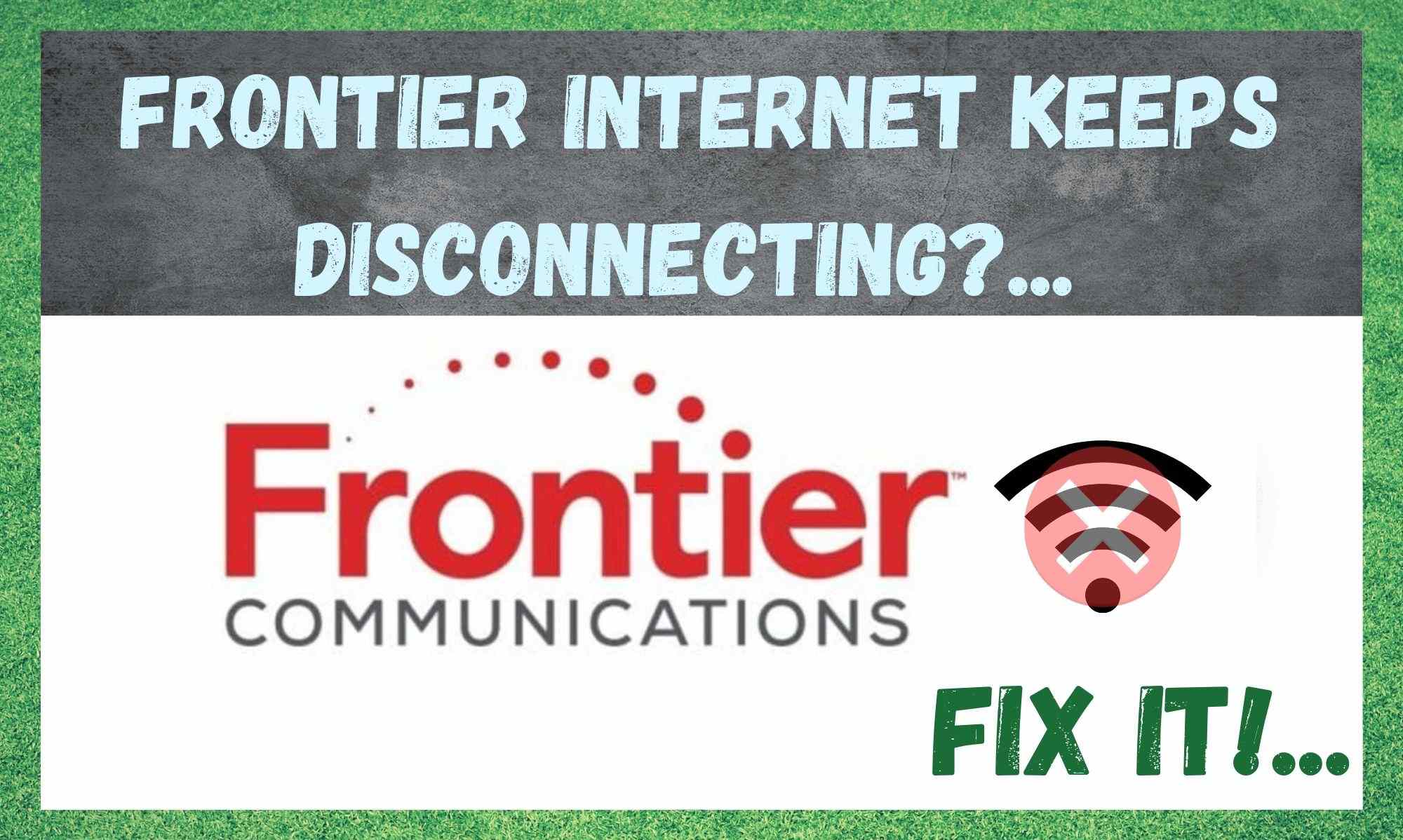Содржина
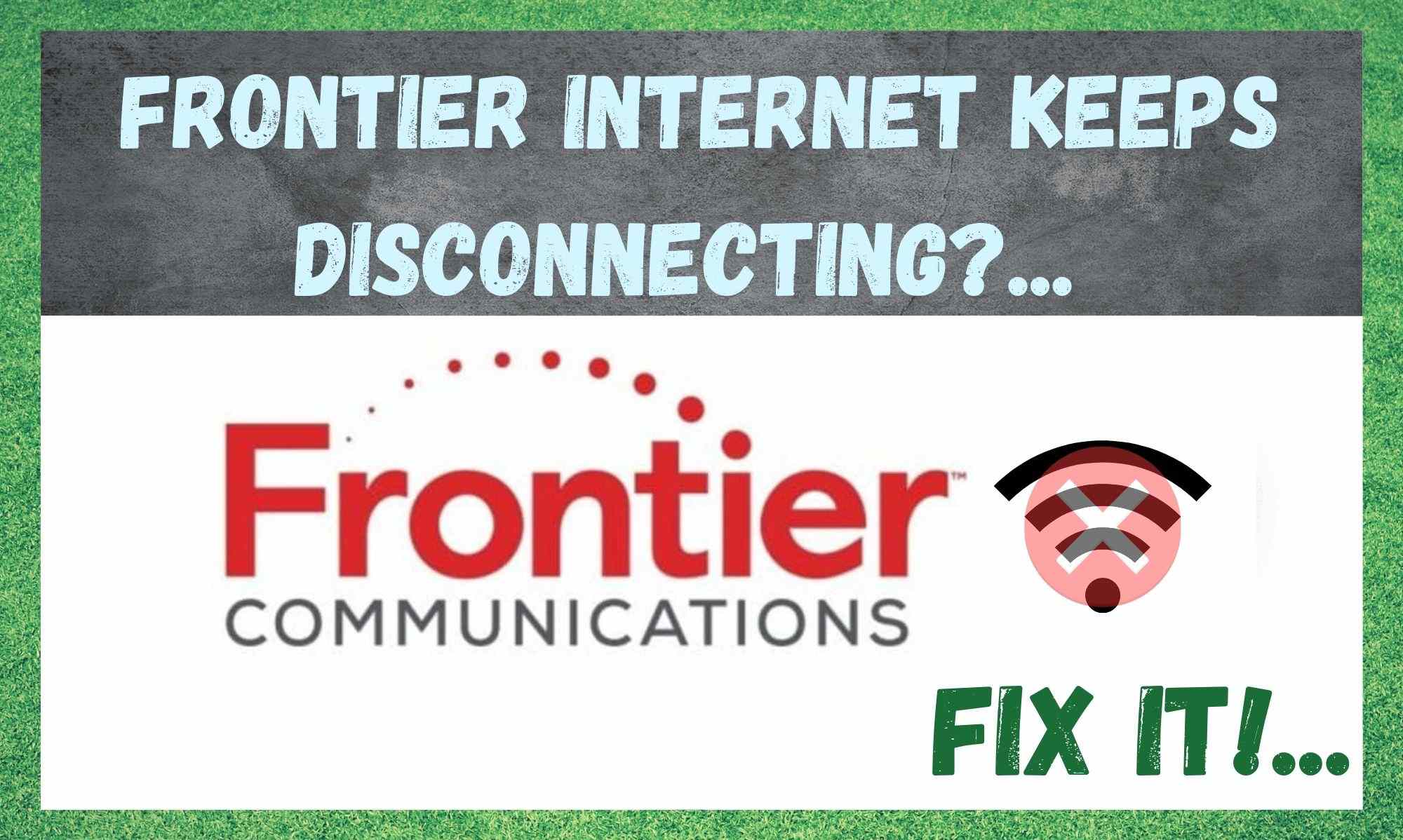
Фронтиер Интернетот продолжува да се исклучува
За оние од вас кои штотуку се пријавиле на Frontier, можеби не сте знаеле дека тие всушност имаат доста долга и славна историја за да го поддржат своето име.
Исто така види: Spectrum QoS: 6 чекори за да го овозможите вашиот Spectrum Router со QoSПочнувајќи под насловот „Frontier Communications Corporation“ во 1950-тите, нивната првична цел беше да воспостават комуникациски системи во руралните области и помалите, донекаде запоставени заедници.
Некое време, ова беше нивното единствено присуство, но во 1970-тите, сè требаше да се промени. Од тој момент, тие се разграниле во опслужување на големи метрополи. Откако се движеа со времето на начин како што треба секоја пристојна компанија, тие сега ги задоволуваат потребите на своите клиенти и обезбедуваат супербрз интернет и телефонски услуги на долги растојанија.
Всушност, до оваа фаза тие речиси ја зазедоа цела Америка од невреме. Сега оперативни во вкупно 38 држави, тие гордо стојат како еден од најголемите даватели на интернет услуги во целата земја.
Општо земено, секогаш постои причина зошто некои компании го добиваат ова ниво на популарност во однос на другите, и овој случај повторно го докажува тоа. Генерално, тие се покажаа како прилично сигурна компанија. Тие ветуваат дека ќе испорачаат супербрз интернет и главно го задржуваат крајот на зделката.
Се вели дека нема да бидете тука да го читате ова ако нивната услугаотсекогаш работеше совршено, дали сега? Откако ги разгледавме таблите и форумите, постои едно прашање што се чини дека мачи голем број корисници на Frontier.
Се разбира, зборуваме за прашањето на случајно исклучување на интернетот поради нешто што изгледа како да нема добра причина. Сфаќаме. Ова може да биде апсолутно лудило.
Пограничниот интернет постојано се исклучува?.. Што ја одржува нивната услуга и работи?..
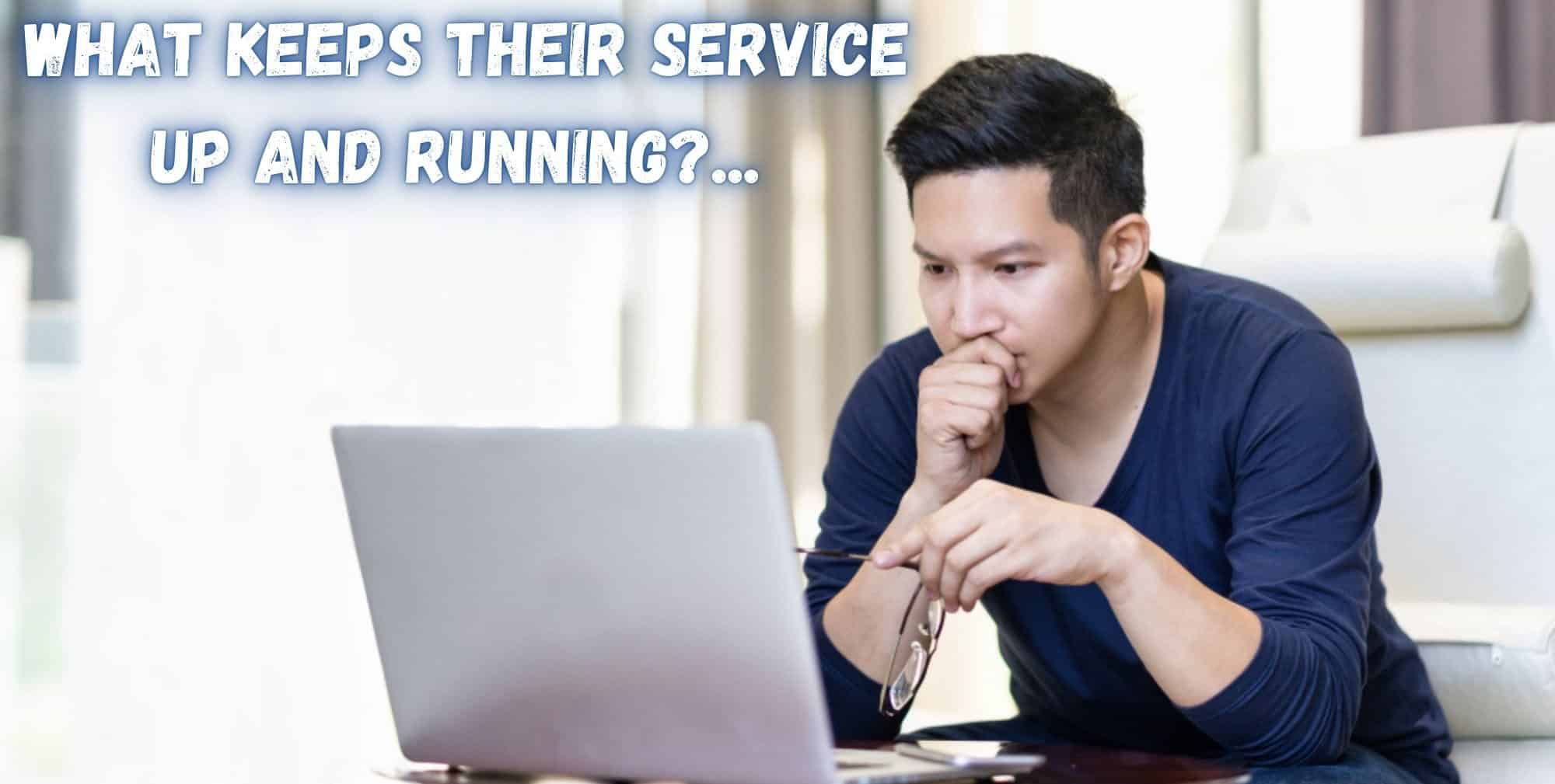
Просто кажано, Frontier нуди широк спектар на различни пакети за нивните клиенти. Корисниците можат да изберат форма од речиси 3 DSL и околу 6 различни мрежни планови за оптички влакна. Значи, со овој опсег на опции, на секој корисник му е доволно лесно да го добие пакетот што најдобро одговара на неговите потреби.
Во повеќето случаи, избирајќи да одите со оптички влакна, си давате најдобра можна шанса да имате цврста и доверлива врска со интернет, 24/7. Така, на тој фронт, Frontier не направи апсолутно ништо лошо.
Но, не се сите добри вести. Многумина од вас веднаш ќе се согласат со нас кога ќе кажеме дека нивната услуга за клиенти навистина може да направи многу подобрување. Во најдобар случај, тие можат да бидат некорисни. Во најлош случај, искрено вознемирувачки.
Навистина, најдоброто нешто во врска со Frontier е тоа што нашироко се смета дека тие се компанија која ја претставува најдобрата вредност за парите.
Сепак, кога вашиот дом или јавен мрежа задржувасо откажување, тешко е да се види каде е вредноста за парите. Кога вашите видеа ќе почнат да се замрзнуваат, вашите видео повици целосно се прекинуваат и вашите е-пошта нема да се отворат, сè само запира.
За оние од нас кои работат од дома, едноставно не е остварливо да продолжиме така. За жал, има многу од вас кои се на оваа позиција и размислуваат да ја затворат вашата сметка со нив. Разбираме.
Но, што ако има начин да се поправи од дома? Сигурно вреди да се истрела пред да донесете некоја драстична одлука. Па, добрата вест е дека во многу случаи, можно е да се поправи од дома. Подолу, ќе ви покажеме како се прави тоа.
Што го предизвикува проблемот на прво место?
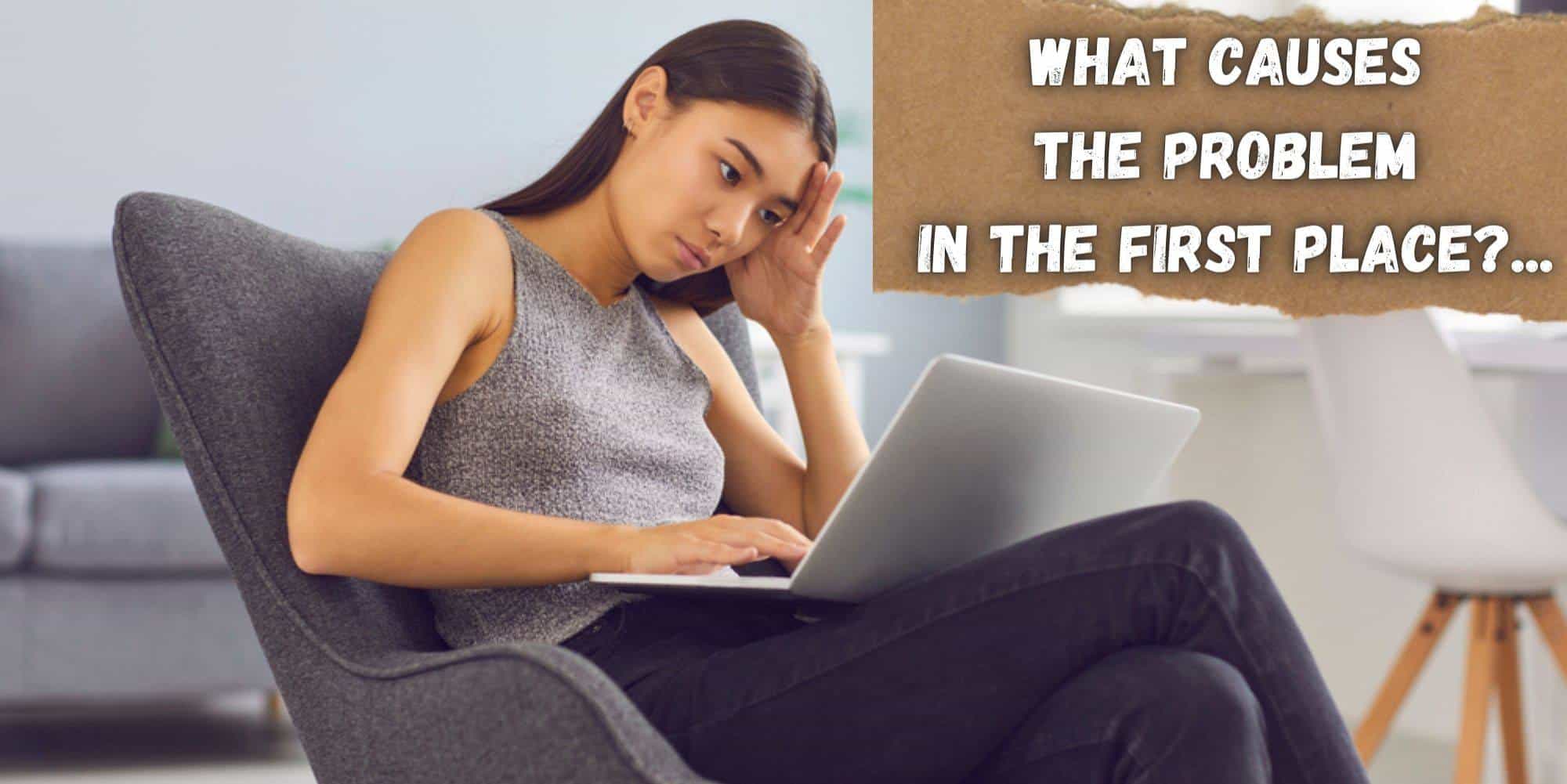
Фронтиер побрзаа да кажат дека проблемот не е секогаш нивна вина, и навистина, мораме да се согласиме со нив. Има цела низа фактори на вашиот крај што може да предизвикаат испаѓање на мрежата. Значи, пред да ја повикате нивната служба за корисници, зошто да не пробате неколку работи за да ја дијагностицирате основната причина за тоа?
Постојат многу работи кои би можеле да го предизвикаат проблемот. Најверојатните меѓу нив се како што следува:
- Вашите уреди може да се поврзани на лоша Wi-Fi точка на пристап.
- Кабелот што се користи за поврзување на вашата опрема може да е неисправен или оштетен.
- Сигналот на вашата Wi-Fi hotspot можеби не е доволно силен заносат.
- Вашата мрежа може да биде преоптоварена.
- Вашиот сигнал за Wi-Fi можеби е прекинат од други уреди со Wi-Fi или Bluetooth во близина.
- Дајверите за рутерот може да се застарени.
- Антивирусната програма може да предизвика одредени пречки во вашата услуга.
- Мрежата мрежна картичка на вашиот компјутер можеби е неисправна .
- Може да има проблем со DSL.
Значи, како што можете да видите , тоа се доста работи кои можат да тргнат наопаку. За среќа, бидејќи интернет технологијата има логови, релативно е лесно да се анализираат податоците за да се види појасна слика за тоа што се случува. Се разбира, наоѓањето на изворот на проблемот не мора да го поправа.
Но, секогаш е подобро да се има идеја за тоа кој е изворот пред да се направи нешто премногу наметливо. Едно нешто што треба да истакнеме е дека тоа е многу почеста за проблемот да биде поради нешто што не е во ред со вашиот компјутер, а не поради самиот интернет.
Значи, првото нешто што ќе направиме за да го дијагностицираме проблемот е прво да се обратиме за полесните и почестите проблеми. На тој начин, нема да мораме да навлегуваме во покомплицираните работи освен ако навистина не ни треба. Со тоа, време е да се навлезе во тоа.
Како да ја поправам мојата граница на Интернет?
Рестартирам или рестартирам сè

Како и со речиси целата технологија, првиот трик што треба да бидетеразмислување за е едноставно рестартирање или рестартирање. Значи, сè што треба да направите е едноставно да го рестартирате вашиот рутер и да го оставите повторно да се подигне. Ова не треба да трае повеќе од неколку минути.
Рестартирањето е одлично за отстранување на сите грешки што можеби се навлегле со текот на времето и би можеле веднаш да го решат проблемот. Само за да се игра безбедно, најдоброто решение е да се рестартира сè што е поврзано со проблемот. Само исклучете сè за неколку секунди и потоа вклучете го повторно.
Сега кога го направивме тоа, ајде да навлеземе во останатите наши совети.
Водете едноставен курс за дијагностика
Најосновните и најефикасните начини за отстранување проблеми на вашиот компјутер или лаптоп се следниве:
- Прво нагоре, треба да ги проверите поставките за безжична врска за да видите дали има пристап до интернет.
- Следно, ќе треба да проверете ги поставките за прокси за да се уверите дека не се направени никакви промени тука.
- Во овој момент, ако компјутерот и рутерот имаат воспоставено врска, треба да проверете ги мрежните кабли за да да се уверите дека не се оштетени или изнемоштени.
- По ова, треба да го рестартирате рутерот повторно.
- Погледнете ги поставките за безбедност и заштитен ѕид.
- Сега отворете го вашиот прелистувач и видете дали нешто се променило.
Проверете ги вашите драјвери и верзии на софтверот
Покрајовој совет погоре, може да се обидете и да го промените режимот на вашата Wi-Fi мрежа. Не е толку невообичаено проблемот да произлегува од неисправни драјвери кои навистина не работат со вашиот оперативен систем.
За поврзана белешка, треба исто така да бидете сигурни дека вашиот модем и рутер се ажурирани на нивните најнови верзии. Ако не се, тие нема да работат никаде во близина на нивниот потенцијал .
Проверете ги поставките за прокси
Исто така види: Не работи далечинскиот управувач за телевизор Insignia Roku: 3 начини да се поправи 
Следниот логичен чекор е да ги проверите поставките за прокси на вашиот прелистувач и систем. Сè што ќе треба да барате е дали тие се променети или не во кој било момент од човечка грешка или малициозен софтвер. Ако поставките се променети, најверојатно тоа е причината за проблемот.
Во овој момент, се чини малку веројатно дека проблемот е со вашиот компјутер. Во тој случај, чекорите подолу ќе помогнат.
1. Преместете го рутерот на друго место во просторијата . Обидете се да го одржувате високо и подалеку од други Wi-Fi или Bluetooth уреди.
2. Доближете се до точката на пристап.
3. Ако користите јавна мрежа, обидете се повторно да се најавите на мрежата.
4. Следно, заобиколете го DNS-серверот ако можете.
5. Видете дали може да се поврзе друг уред.
6. Проверете го вашиот компјутер за датотеки што недостасуваат или скриени вируси.
Во случај ниту еден од овие совети да не функционира, може да се сметате за прилично несреќни.Сепак, сега знаеме дека нема проблем со самиот компјутер или со вашиот нето хардвер.
За жал, ова значи дека ќе мора да стапите во контакт со службата за корисници на Frontier. Со малку среќа, тие имаат само привремен проблем со нивната услуга.